
Недавно мы отказались от старого телевизора, который был у нас в гостиной, и добавили в него смарт-телевизор, который позволяет напрямую запускать приложения Android. Итак, первое, что мы сделали, - это установили плеер KODI.
Что-то, что пригодится для просмотра фильмов и сериалов, подключив флешку, но имея весь этот контент, хранящийся на ПК, не было бы удобнее транслировать его напрямую через Wi-Fi из сетевой папки ? Сможете ли вы сделать что-то подобное на KODI, будь то телевизор, мобильный телефон или планшет?
Как подключиться к удаленному серверу на KODI
Хотя у KODI есть несколько надстроек, например от Plex, для установки клиент-серверной процедуры между ПК и приложением, правда в том, что мы можем делиться контентом без необходимости устанавливать какие-либо дополнительные надстройки.
Достаточно того, что мы поделимся интересующими нас папками на компьютере, а затем добавим их в KODI как на общий сетевой диск.
Шаг 1 #: Делитесь папками на ПК
Чтобы предоставить общий доступ к папке в Windows и к ее содержимому можно получить доступ с другого устройства, подключенного к той же сети Wi-Fi, мы должны выбрать папку, щелкнуть правой кнопкой мыши и выбрать «Свойства».
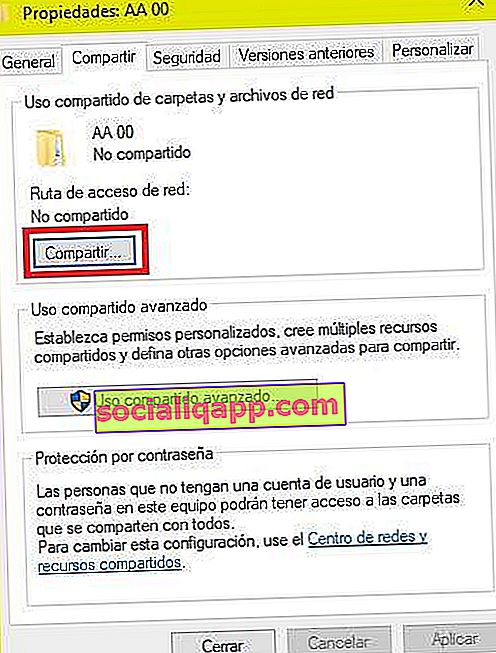
Затем мы переходим на вкладку « Поделиться » и нажимаем одноименную кнопку с надписью « Поделиться ». В этом новом окне мы можем определить, какие пользователи имеют доступ к указанной папке, и добавить новых пользователей.
Мы отмечаем пользователя, у которого есть (как минимум) разрешения на чтение папки, и нажимаем « Поделиться ». Это будет тот пользователь, которого нам нужно будет ввести позже в KODI, чтобы иметь удаленный доступ с плеера.
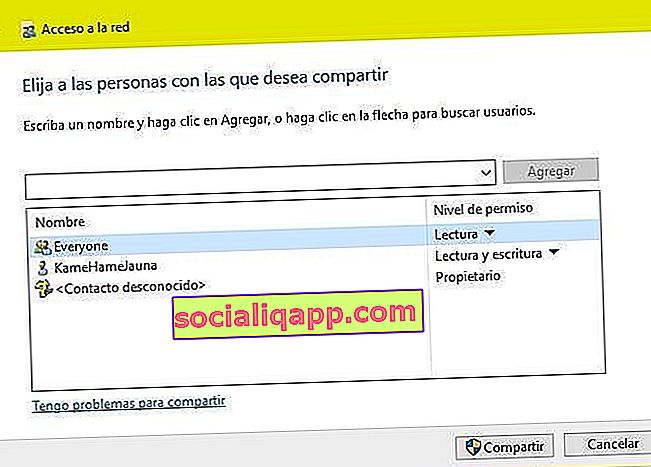
Примечание. Если мы дадим пользователю «Все» разрешение на чтение папки, в KODI не нужно будет добавлять имя пользователя или пароль.
Теперь, если мы вернемся к свойствам вкладки «Поделиться», мы увидим, что появляется сетевой маршрут, назначенный ресурсу, который мы только что поделили.
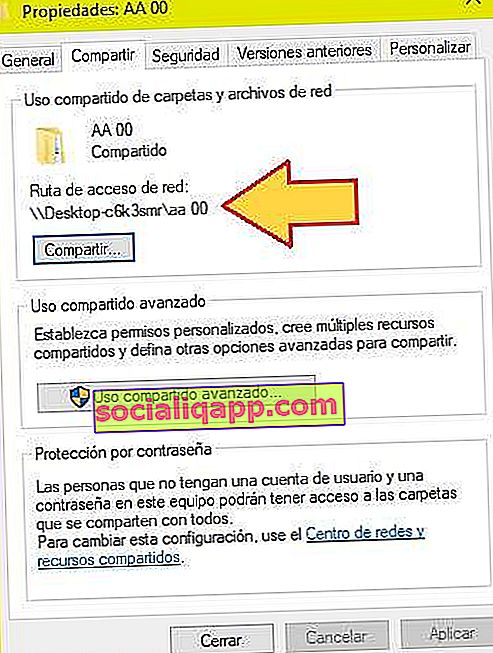
Шаг 2 #: Добавьте общий ресурс в свою библиотеку KODI
На следующем шаге мы откроем приложение KODI и перейдем в « Видео -> Файлы -> Добавить видео ».
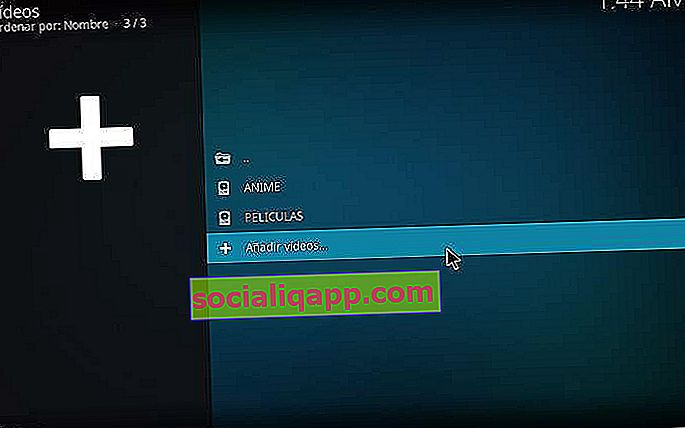
Нажмите на кнопку «Поиск» и выберите опцию « Добавить сетевой сайт ».
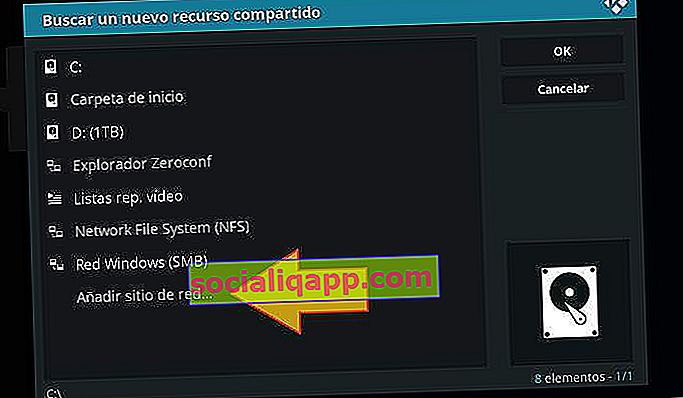
В этом окне мы добавим имя сервера (мы можем ввести имя машины или ее IP-адрес) и путь доступа. Например, если при совместном использовании папки в Windows мы получили путь «\\ computerXX \ aa 00 \», имя общей папки, которое мы укажем для KODI, будет «\ aa 00 \».
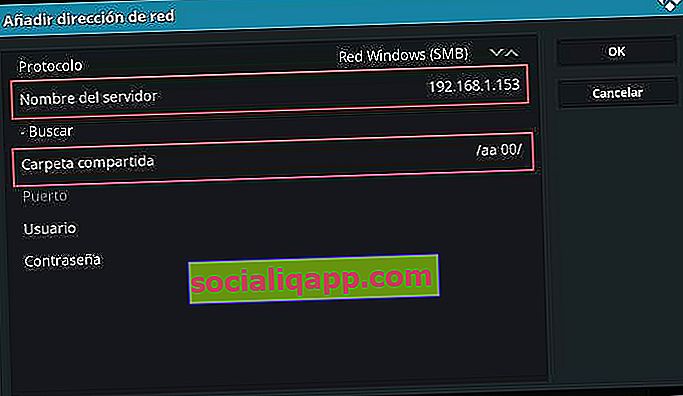
В следующем окне выбираем только что созданный ресурс и нажимаем «ОК».

Наконец, мы вводим идентифицирующее имя для этой новой сетевой папки. Жмем «ОК».
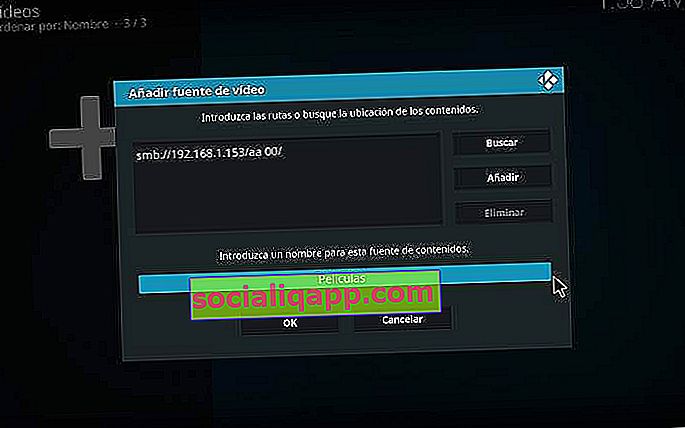
Наконец, KODI даст нам возможность указать, какой тип содержимого включает эта папка (фильмы, сериалы, музыка), чтобы можно было загрузить соответствующие обложки и информативные тексты.
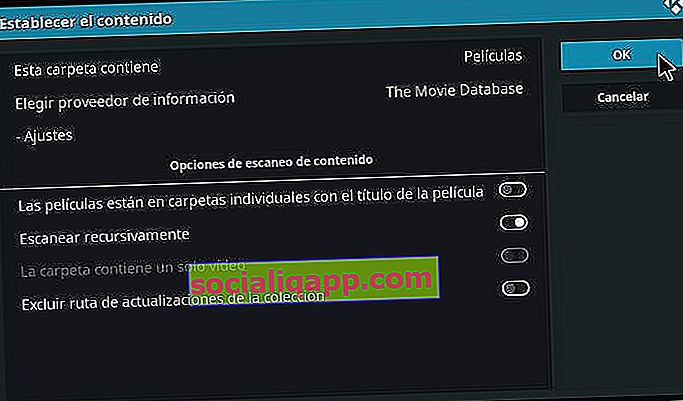
Отсюда, когда мы захотим получить доступ к этой папке, нам нужно будет только войти в раздел видео, где мы найдем его вместе с остальными ручками и общими папками.
У вас установлен Telegram ? Получайте лучшие посты каждого дня на нашем канале . Или, если хотите, узнайте обо всем на нашей странице в Facebook .